Lila-zöld kukacok nélkül az igazi a RAW kép.
Tölts be egy képet Lightroomban!
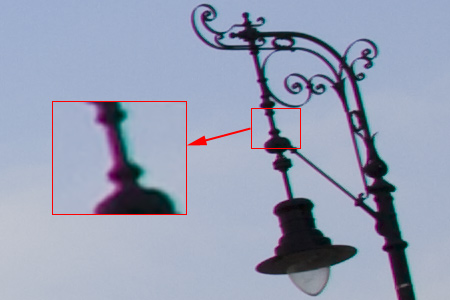
Nem lehet minden tökéletes. Például egy objektív sem. Többek között nekik köszönhetjük az úgynevezett színhiba, vagy szép magyarosan kromatikus aberráció létrejöttét. Leginkább a fotó szélein és sarkain találkozhatunk vele lilás-zöldes, vagy kékes-sárgás színcsíkok formájában. Mértéke a tolerálhatótól az elviselhetetlenül zavaróig terjedhet.
Fenti képünk 100%-os nagyítású részletén is jól észrevehető ez a probléma, de aki esetleg kevesellné, annak balra még jobban kinagyítottuk. Eltávolítása a nyers RAW képekről szinte gyerekjáték, ha tudjuk, hogy hova nyúljunk a Lightroomon belül.
Hol bújkál?
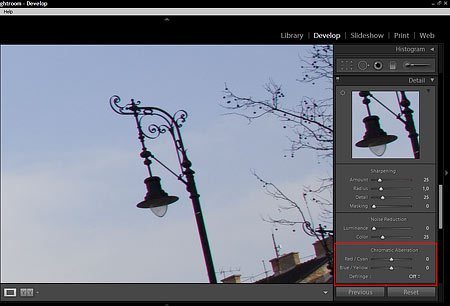
Természetesen a Develop szekciót, azon belül pedig a jobb oldali opciós ablak alján lévő Details részt kell felkeresnünk. Itt található a Chromatic Aberration ablakocska, néhány csúszkával és egy apró menüvel.
Először is azt kell megállapítanunk, hogy milyen színezetű a kromatikus aberráció. Esetünkben lilás-zöldes elszíneződést láthatunk, különösen a nagy kontrasztkülönbségű (sötét-világos) területek éleinél. Éppen ezért a Red/Cyan (vörös/ciánzöld) csúszkával kezdünk.
Vörös/cián
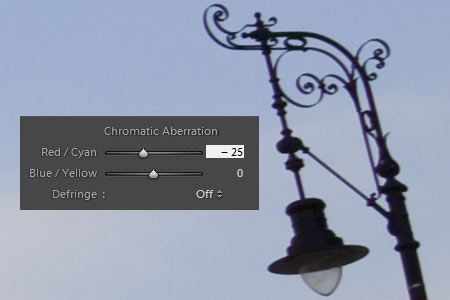
A Red/Cyan csúszka értékét emelve még erősebb színeltolódást kapunk, így óvatosan csökkentenünk kell, ami lassan eltünteti a hibát. Érdemes a képet teljes méretűre, vagy még nagyobbra venni a képernyőn, hogy jobban lássuk a hibát.
Mi fokozatosan, -5 lépésekben csökkentettük a Red/Cyan értékét és kb. -25-nél kaptunk elfogadható eredményt. Viszont, ahogy a fenti példán látható maradt egy enyhe kékes-sárgás színhibánk.
Kék/sárga
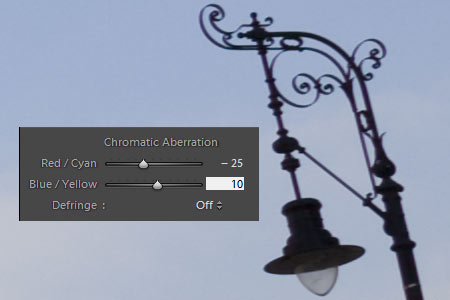
A gyengébb kék-sárga aberráció eltávolításához a Blue/Yellow csúszkát használtuk. Ezúttal pozitív irányba mozdítva azt. +10 érték elég is volt, hogy szinte teljesen búcsút mondhassunk az elszínezettségnek.
Élek mentén
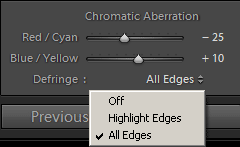
Az enyhe jellegű lilás színhibát, amit az angol szaknyelv csak ‘fringe’-ként emleget a csúszkák alatti Defringe menüvel távolíthatjuk el. Jól jön ez a menü, a fenti, csúszkás eltávolítás után is, ha tovább akarjuk finomítani a végeredményt. Néhány él mentén még mindig felfedezhető némi lilás színezettség, amely az All Edges menüpontot kiválasztva szinte teljesen eltüntethető. Ezzel a menüponttal a képélek sötét és világos oldalán is csökkenthető az enyhe lila színcsík. A Highlight Edges ponttal csak az élek világosabb felén tüntethetjük el a hibát. Általában az enyhébb színi aberráció a világos részeken jelenik meg.
Színhibamentesen

Balra láthatod a feldolgozás előtti állapotot, igen feltűnő lila-zöld színhibával, jobbra pedig rövid ténykedésünk eredményét, szinte színhiba mentesen.
Budai Petur

